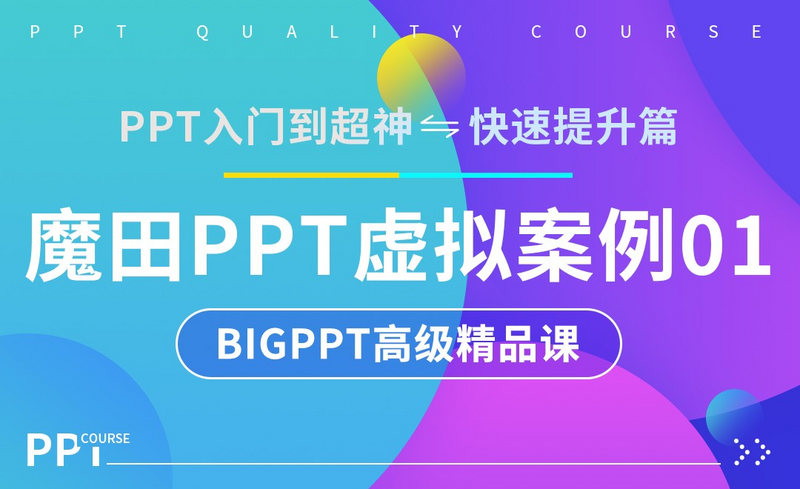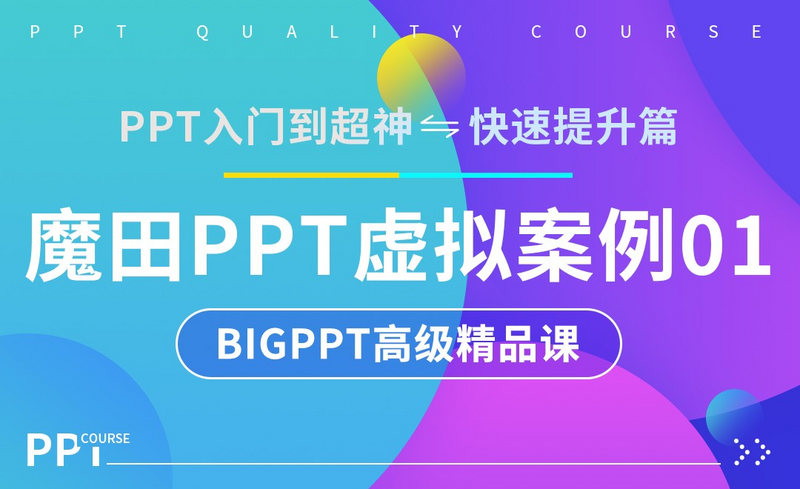本节课讲解【PowerPoint(简称:PPT) - 案例分析第一部分】同学们可以在下方评论区进行留言,老师会根据你们的问题进行回复,作业也可以在评论区进行提交。

那我们开始今天的教程吧。
1、打开案例文件,这里我们来根据这案例的效果来进行一个制作流程的讲解,具体如图示。

2、新建一个页面,在islide插件中点击【智能参考线】,调整参考线的位置。

3、将准备好的图片素材载入进来,放置在背景,填充完整个页面。

4、调整完成后,使用文本工具,将准备好的文字内容载入进来,调整一下位置。

5、在【形状】工具中,创建矩形,然后在【格式】面板中点击【合并形状 - 剪除】的效果。